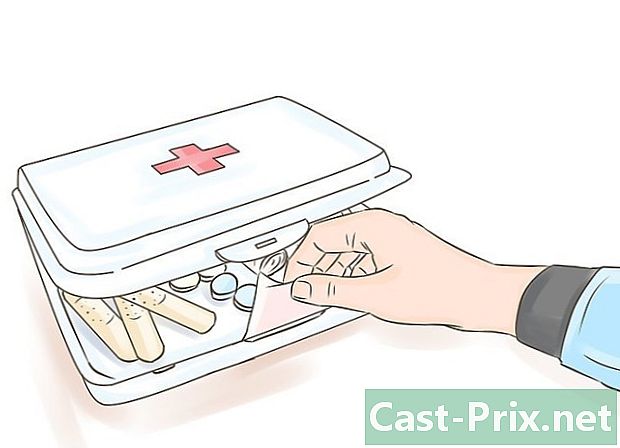Hur du installerar om drivrutinen till ett trådlöst nätverkskort
Författare:
Roger Morrison
Skapelsedatum:
27 September 2021
Uppdatera Datum:
1 Juli 2024

Innehåll
- stadier
- Del 1 Ladda ner drivrutinen
- Del 2 Avinstallera den installerade drivrutinen
- Del 3 Installera den nya drivrutinen
Om du har problem med att komma åt Wi-Fi-internet kan det komma från drivrutinen till din internetlåda. I detta fall är ominstallering av drivrutinen en enkel och effektiv lösning för att hitta en bra anslutning på nolltid. För att kunna göra det måste du återställa programmet på Internet och du måste därför ansluta din dator med en Ethernet-kabel till din Internet-ruta för att nå nedladdningssidan.När du har drivrutinen på din dator, ta bort den gamla versionen och starta ominstallationen.
stadier
Del 1 Ladda ner drivrutinen
- Anslut din dator till internet. Till att börja med måste du komma åt internet med din dator för att kunna få den senaste versionen av drivrutinen till din internetlåda. Anslut en Ethernet-kabel mellan din internetlåda och din dator.
- Var medveten om att Mac-datorer inte ansluter till det trådlösa internet via en drivrutin. För att hjälpa dig hitta en lösning på problem med internetanslutningen, läs Mac-avsnittet i artikeln för att felsöka vanliga nätverksproblem på en dator.
-

Gör en sökning. Tryck på Windows + S-tangenterna på tangentbordet för att få fram sökfunktionen på din dator. Du kan veta namnet på ditt Wi-Fi-kort genom att gå till Enhetshanterare. Med den här informationen kan du definiera den drivrutin du behöver. -

Gå till Enhetshanterare. Ange i sökfältet devmgmt.mscoch tryck sedan på Enter-knappen. Nu har du fönstret Enhetshanterare upptäckt på din office. -

Välj Nätverkskort. Dubbelklicka i listan över olika enheter Nätverkskort för att kunna upptäcka olika typer av nätverkskort installerade som man måste presentera i dess valör "trådlöst" (trådlöst på engelska) normalt.- Observera att om inget namn indikerar att det är ett trådlöst nätverkskort, högerklicka och välj egenskaper för varje kort. Du bör normalt hitta information som gör att du kan identifiera dig, till exempel en flik advanced där listas de olika egenskaperna.
-

Navigera till longlet pilot. När kortets egenskapsfönster är öppet klickar du på fliken pilot. -

Skriv ner namnet på ditt kort. Titta längst upp på fliken pilot, skrivs namnet på ditt trådlösa nätverkskort på det.- Du hittar ett annat namn beroende på vilket material du har. Till exempel kan du ha "Intel (R) Dual Band Wireless-AC 3160" för namnet på det trådlösa nätverkskortet.
-

Gå till tillverkarens webbplats. På internet går du till webbplatsen för tillverkaren av ditt kort och letar efter ämnet för nedladdning av drivrutiner. Det senare kallas ofta stöd.- Om du till exempel har ett kort från Intel måste du gå till Intel-webbplatsen och välj sedan rubriken stöd.
-

Gör en sökning. När du är på sidan stöd från din korttillverkare, navigera till rätt avsnitt igen, om det behövs, ange sedan namnet på ditt kort för att känna till den aktuella versionen av din drivrutin. -

Skaffa drivrutinen på din dator. När du har identifierat den drivrutin du behöver, ladda ner den. Du måste klicka på en knapp som kan kallas "Driver", "Download" eller mer enkelt som på webbplatsen för Intel, du måste trycka på referensen för drivrutinen för din version av Windows.- Observera att en drivrutin vanligtvis kommer att tillhandahållas av tillverkarna via en fil Exeeftersom det underlättar återställningsprocessen och installationen av den senare.
- Kom ihåg att förvara din fil i en mapp där du kan hitta den snabbt efter behov, som på office eller mappen Nedladdningar Windows.
Del 2 Avinstallera den installerade drivrutinen
-

Öppna fönstret Enhetshanterare. Gå till fönstret Enhetshanterare, sedan dubbelklicka Nätverkskort. Du fortsätter till steget att ta bort den aktuella drivrutinen från ditt kort. -

Öppna egenskaperna för ditt kort. Högerklicka på namnet på ditt trådlösa nätverkskort och klicka sedan på i menyn conuel egenskaper. -

Gå till longlet pilot. Klicka på fliken i egenskapsfönstret på din karta pilot. Tryck sedan på knappen avinstallera. Ett nytt fönster öppnas för att informera dig om vad du ska göra. -

Validera ditt val. Medvetet klickar du på knappen OK för att bekräfta att drivrutinen tas bort från ditt trådlösa nätverkskort. Således kommer ditt kort inte längre att visas i listan över material under Nätverkskort.
Del 3 Installera den nya drivrutinen
-

Kör filen Exe. När du har återställt filen Exe på din dator, dubbelklicka på den för att starta och installera drivrutinen för ditt trådlösa nätverkskort.- Om du laddade ner en komprimerad mapp .zip, måste du packa upp den för att hämta filen Exe. Beroende på versionen av ditt operativsystem kan operationen vara annorlunda. För versioner av Windows XP, Vista och 7, öppna först den komprimerade mappen. Klicka på funktionen i mappfönstret Extrahera alla filer som finns i den vänstra rutan i mappen. denExtraktionsguiden souvre. Följ sedan proceduren för att dekomprimera mappens innehåll. För en överlägsen Windows-version högerklickar du på mappen och väljer Extrahera alltoch fortsätt sedan enligt instruktionerna. När du har din fil Exe okomprimerad, dubbelklicka på den för att starta drivrutininstallationen.
-

Leta efter föraren. Om du inte har en körbar fil att köra måste du hitta drivrutinen på din dator. I fönstret Enhetshanterare, välj Nätverkskort, klicka sedan på åtgärd i menyraden. Tryck på i rullgardinsmenyn Hitta ändringar på hårdvaran för datorn att söka efter en drivrutin. Om du inte väljer ett ämne i Enhetshanteraredu kan klicka på ikonen med ett förstoringsglas som är funktionen Hitta ändringar på hårdvaran. Det senare är inte närvarande i åtgärd, om du inte väljer ett ämne.- Beroende på sökresultatet installerar Windows automatiskt sildrivrutinen om den hittar en. För att se till att drivrutinen har installerats, dubbelklickar du på Nätverkskort och namnet på ditt trådlösa nätverkskort ska visas på skärmen.
- Observera att om drivrutinen inte hittas, måste du lämna sökvägen till Windows, efter hans begäran, att han ska gå och hitta den och installera den. Välj mappen där du extraherade drivrutinen från den komprimerade mappen och följ instruktionerna för att slutföra åtgärden.
-

Installera drivrutinen. Följ installationsproceduren. Det senare kan vara annorlunda beroende på kartmodell och Windows-version. Innan du börjar processen måste du dock acceptera tillverkarens krav för att installera drivrutinen.- Du kan behöva starta om datorn efter att ha installerat drivrutinen för ditt trådlösa nätverkskort. Gör det för att slutföra installationen.
- Koppla bort Ethernet-kabeln. Koppla bort Ethernet-kabeln för att kontrollera hur din internetanslutning fungerar via det trådlösa nätverket. Du kommer att se till att använda den trådlösa anslutningen under din kontroll.
-

Ta ett test. Försök att ansluta till -webbplatsen via den trådlösa anslutningen till din internetlåda. Om du lyckas få åtkomst till -webbplatsen kommer det att innebära att problemet med internetanslutningen kom från drivrutinen.- Om anslutningen till internet inte är upprättad, starta om datorn och sedan i fönstret på Enhetshanterare, klicka på Hitta ändringar på hårdvaran.
- Observera att om det fortfarande inte fungerar kan problemet komma från andra saker än kortdrivrutinen.

- En enkel lösning för att lösa ett problem med trådlös anslutning till din internetlåda är att koppla bort nätkontakten från den senare och ansluta den igen. Det är att utföra en "strömcykel" för att starta om systemet i din internetlåda.
- Behåll Windows automatisk uppdatering så att din drivrutin alltid kommer att vara uppdaterad.
- Se till att inte vara för långt ifrån din internetlåda för att säkerställa en god internetanslutning.